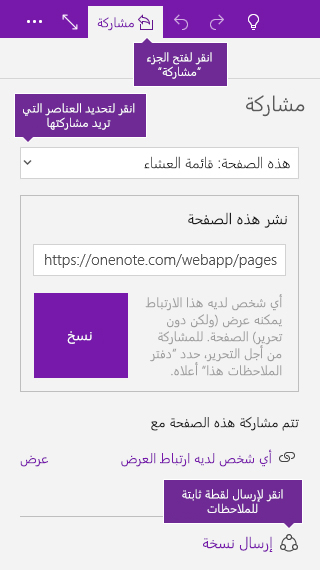المشاركة والحفاظ على التنظيم في OneNote
مشاركة دفتر ملاحظات بأكمله
دفاتر الملاحظات ستكون خاصة إلا إذا اخترت دعوة أشخاص آخرين لعرض محتوياتها أو تحريرها.
-
افتح دفتر الملاحظات الذي تريد مشاركته.
-
بالقرب من الزاوية العلوية اليسرى من نافذة تطبيق OneNote، انقر فوق مشاركة.
-
في الجزء مشاركة، حدد دفتر الملاحظات هذا من القائمة المنسدلة.
-
ضمن دعوة عبر البريد الإلكتروني، اكتب عنوان بريد إلكتروني واحد أو أكثر في المربع الموجود في الجزء العلوي، ثم قم بأحد الإجراءات التالية:
-
حدد يمكن التحرير إذا كنت تريد أن يتمكن الأشخاص من عرض الصفحات الموجودة في دفتر الملاحظات وتحريرها.
-
حدد يمكن العرض إذا كنت تريد أن يتمكن الأشخاص من عرض دفتر الملاحظات فقط، ولكن بدون إجراء تغييرات عليه.
-
-
انقر فوق مشاركة لإرسال دعوة بالبريد الإلكتروني لدفتر الملاحظات الحالي للمستلمين المحددين.
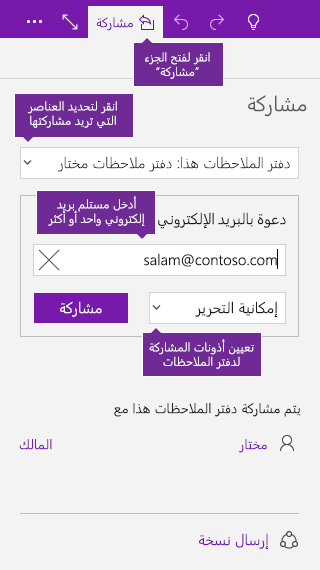
مشاركة صفحة واحدة من الملاحظات
إذا كنت لا تريد مشاركة إدخالاتك بالكامل في دفتر الملاحظات الخاص بك مع أشخاص آخرين، يمكنك مشاركة صفحة معينة.
-
في دفتر الملاحظات، افتح الصفحة التي تريد مشاركتها.
-
بالقرب من الزاوية العلوية اليسرى من نافذة تطبيق OneNote، انقر فوق مشاركة.
-
في الجزء مشاركة، حدد هذه الصفحة من القائمة المنسدلة.
-
انقر فوق إنشاء لإنشاء ارتباط ويب يمكنك مشاركته مع أشخاص آخرين.
عندما يتم إنشاء ارتباط مشاركة، انقر فوق نسخة، ثم الصق الارتباط في المكان الذي تريد مشاركته فيه.
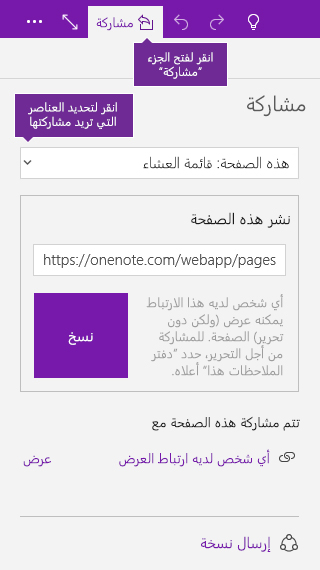
مشاركة نسخة ثابتة من صفحة
اتبع هذه الخطوات إذا كنت تريد إرسال لقطة ثابتة لصفحة من الملاحظات أو دفتر ملاحظات بأكمله. لن يتم تحديث لقطات الملاحظات تلقائياً إذا كان المالك لدفتر الملاحظات يقوم بتغييرات على الملاحظات الأصلية في المستقبل.
-
في دفتر الملاحظات، افتح صفحة دفتر الملاحظات التي تريد مشاركتها.
-
بالقرب من الزاوية العلوية اليسرى من نافذة تطبيق OneNote، انقر فوق مشاركة.
-
في الجزء مشاركة، اختر ما إذا كنت تريد مشاركة لقطة من هذه الصفحة أو دفتر الملاحظات هذا.
-
في أسفل الجزء، انقر فوق إرسال نسخة.
-
في القائمة مشاركة التي تفتح، حدد المستلمين، أو حدد التطبيق حيث تريد المشاركة فيه (على سبيل المثال تطبيق البريد في نظام التشغيل Windows 10).